复制到剪切板怎么打开 Win10电脑复制的内容如何打开剪切板
更新时间:2023-12-17 13:09:29作者:xiaoliu
在日常使用电脑时,我们经常需要复制和粘贴文本、图片或文件,有时我们可能会遇到一个问题:如何打开我们在Windows 10电脑上复制的内容?幸运的是在Windows 10操作系统中,存在一个非常方便的工具——剪贴板。剪贴板是一个临时存储我们复制的内容的地方,它可以让我们快速、轻松地访问并粘贴我们之前复制的任何内容。如何打开剪贴板并访问我们复制的内容呢?以下是一些简单的步骤,帮助你在Win10电脑上打开剪贴板并访问复制的内容。
操作方法:
1.我们首先点击电脑左下角的Win图标,再点击设置
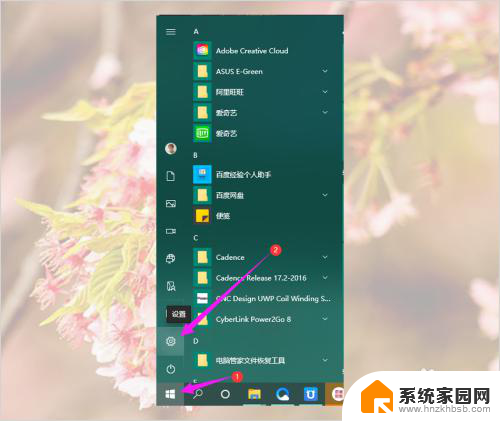
2.然后在Windows设置中点击“系统”
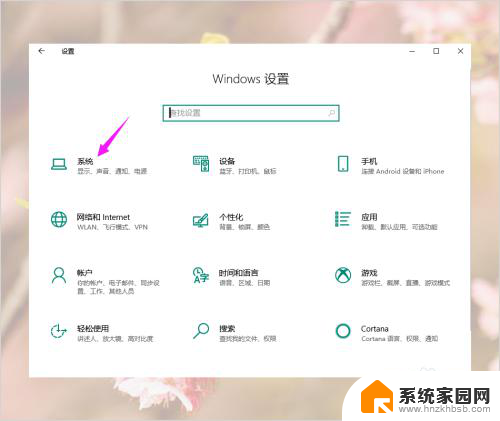
3.然后在系统设置中找到剪切板并点击
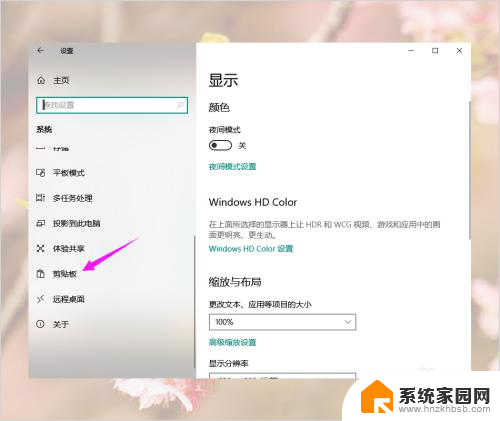
4.然后在剪切板中打开剪切板历史记录开关
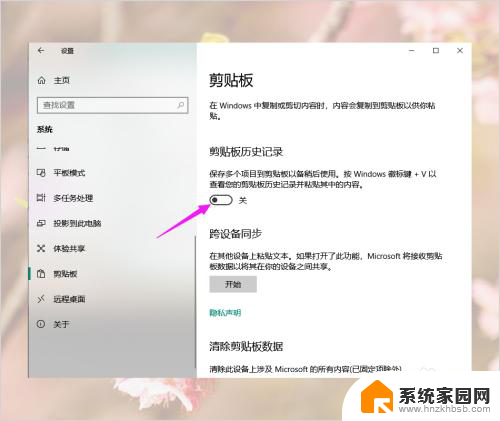
5.以后大家使用Win+V快捷键打开剪切板,就可以查看复制的内容了。点击剪切板中的复制内容就可以粘贴了
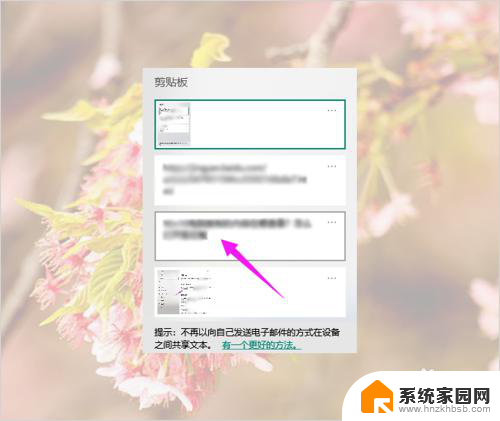
以上是如何打开复制到剪贴板的全部内容,如果遇到这种情况,建议按照以上方法解决,希望对大家有所帮助。
复制到剪切板怎么打开 Win10电脑复制的内容如何打开剪切板相关教程
- win10查看剪切板 win10电脑剪切板如何查看复制的内容
- 已复制到剪贴板怎么打开 Win10电脑复制的内容怎么查看
- 如何查看历史复制内容 怎样查看Win10电脑剪切板中的复制内容
- 电脑剪贴板里面的内容在哪打开 如何在win10电脑上查看剪切板内容
- windows剪切板在哪里 Win10电脑剪切板打开方法
- win10怎么看剪切板记录 win10剪贴板历史记录怎么打开
- 剪切板被占用粘贴不了win10 Win10无法复制粘贴怎么办
- 电脑剪切板记录在哪里找快捷键 Win10电脑复制的内容在哪个位置查看
- win剪贴板快捷键 win10中剪贴板的打开快捷键及使用方法
- 电脑的粘贴板快捷键 win10剪贴板打开的快捷键及操作说明
- 电脑网络连上但是不能上网 Win10连接网络显示无法连接但能上网的解决方法
- win10无线网密码怎么看 Win10系统如何查看已连接WiFi密码
- win10开始屏幕图标点击没反应 电脑桌面图标点击无反应
- 蓝牙耳机如何配对电脑 win10笔记本电脑蓝牙耳机配对方法
- win10如何打开windows update 怎样设置win10自动更新功能
- 需要系统管理员权限才能删除 Win10删除文件需要管理员权限怎么办
win10系统教程推荐
- 1 win10和win7怎样共享文件夹 Win10局域网共享问题彻底解决方法
- 2 win10设置桌面图标显示 win10桌面图标显示不全
- 3 电脑怎么看fps值 Win10怎么打开游戏fps显示
- 4 笔记本电脑声音驱动 Win10声卡驱动丢失怎么办
- 5 windows查看激活时间 win10系统激活时间怎么看
- 6 点键盘出现各种窗口 如何解决Win10按键盘弹出意外窗口问题
- 7 电脑屏保在哪里调整 Win10屏保设置教程
- 8 电脑连接外部显示器设置 win10笔记本连接外置显示器方法
- 9 win10右键开始菜单没反应 win10开始按钮右键点击没有反应怎么修复
- 10 win10添加中文简体美式键盘 Win10中文输入法添加美式键盘步骤